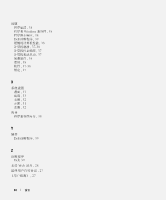Dell Latitude D631 Quick Reference Guide - Page 40
IDE CD-ROM, CD/DVD/CD-RW Drive, Boot from CD-ROM, ResourceCD, Run the 32 Bit Dell Diagnostics
 |
View all Dell Latitude D631 manuals
Add to My Manuals
Save this manual to your list of manuals |
Page 40 highlights
Booting Dell Diagnostic Utility Partition. Press any key to continue. (引导 Dell 5 Dell Dell 1 2 DELL F12> 键。 Windows Windows 3 IDE CD-ROM 设备 CD/DVD/CD-RW Drive (CD/DVD/CD-RW Enter> 键。 4 Boot from CD-ROM (从 CD-ROM Enter> 键。 5 键入 1 启动 ResourceCD Enter 6 Run the 32 Bit Dell Diagnostics (运行 32 位 Dell 7 当出现 Dell Main Menu Dell 1 在 "Dell Main Menu 选项 功能 Express Test 10 到 20 Express Test Extended Test 1 Custom Test Symptom Tree 2 Dell Dell")。 40
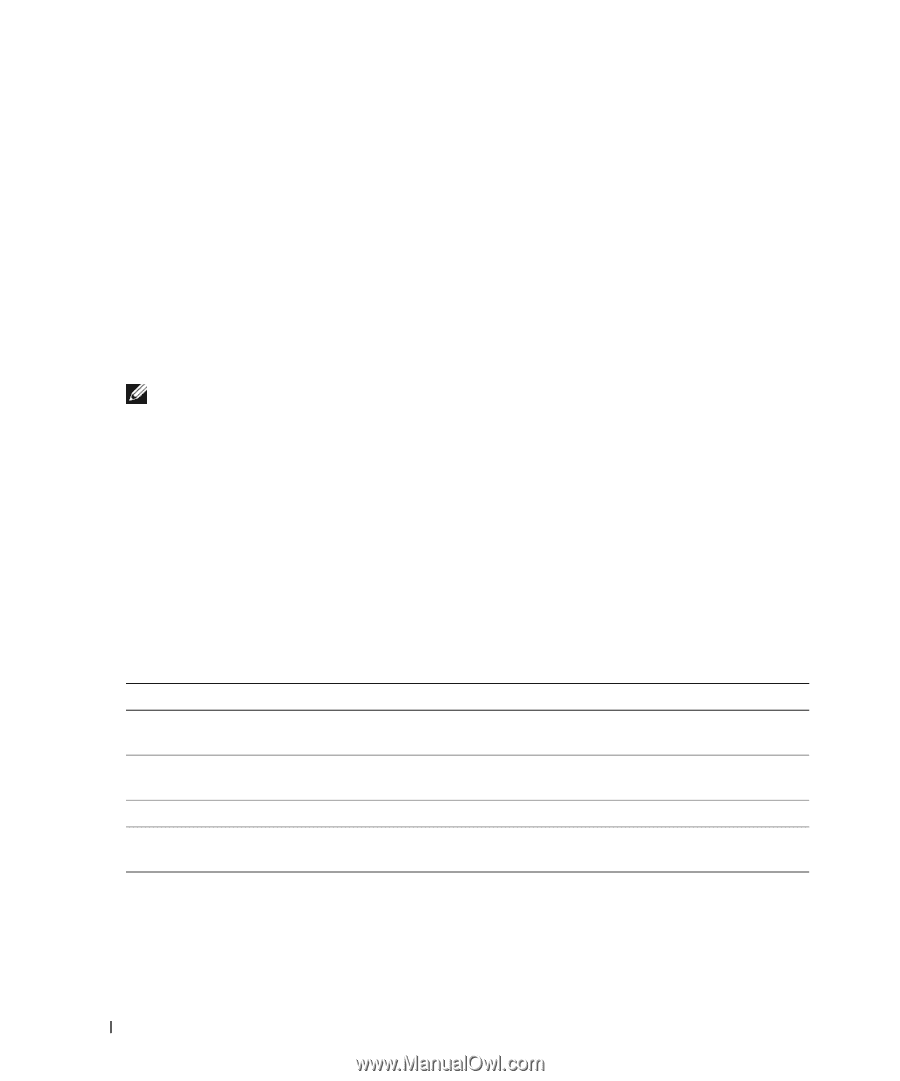
40
快速参考指南
如果 “预先引导系统评估”成
功
完成,您将
收
到如下信息:
Booting Dell Diagnostic
Utility Partition. Press any key to continue.
(引导
Dell
诊断
公
用程序分
区
。
请按任
意
键继续。)
5
按任
意
键从硬盘驱动器上的诊断
公
用程序分
区
启动 “
Dell
诊断程序”。
从驱动程序和公用程序介质中启动
Dell
诊断程序
1
插
入
驱动程序和公用程序
介质。
2
关闭并重新启动计算机。
当
DELL
徽标出现时,请立即按
<F12>
键。
如果
等待
时间过
长
,并
且
屏幕上出现
了
Windows
徽标,请继续
等待
,
直
到
看见
Windows
桌
面。
然后关闭计算机,并
且
再试一
次
。
注
:
后面的
步骤只
会更
改
一次
引导顺
序。当下一次启动时,计算机将根据系统设置程序中指
定
的设
备
进行引导
。
3
当引导设备列
表
出现时,高亮度显示
IDE CD-ROM
设备
CD/DVD/CD-RW Drive
(
CD/DVD/CD-RW
驱动器)
,然后按
<Enter>
键。
4
从显示的菜单中选择
Boot from CD-ROM
(从
CD-ROM
引导)选
项
,然后按
<Enter>
键。
5
键
入
1
启动
ResourceCD
菜单并按下
<Enter>
键继续。
6
从
编号
列
表
中选择
Run the 32 Bit Dell Diagnostics
(运行
32
位
Dell
诊断程序)。如果列出
了多
个版本
,请选择适用
于
您计算机的
版本
。
7
当出现
Dell
诊断程序
Main Menu
(
主
菜单)时,请选择
想
要运行的测试。
Dell
诊断程序主菜单
1
在“
Dell
诊断程序”载
入
并
且
Main
Menu
(
主
菜单)屏幕出现之后,请单击所需选
项
的按钮。
2
如果在测试过程中
遇
到
了
问题,将显示一
条
包含错误代码和问题说明的信息。请记下错误代码和
问题说明,然后按
照
屏幕上的说明操作。
如果您无法
解决
该错误状态,请联系
Dell
(请参阅
《用户指南》
中的 “联系
Dell
”)。
选项
功
能
Express Test
(快速测试)
对设备执行快速测试。此测试通常需要
10
到
20
分钟,并且不需要人工介
入。首先运行
Express Test
(快速测试)以增大快速追踪问题的可能性。
Extended Test
(扩展测试)
对设备执行全面检查。此测试通常需要
1
小时或更长时间,并且需要您不
时地回答问题。
Custom Test
(自定义测试) 测试特定设备。您可以自定义要运行的测试。
Symptom Tree
(症状树)
列出了最常遇到的一些症状,并使您可以根据所遇到问题的症状选择不同
的测试。